
Le estensioni sono una grande innovazione per il miglioramento dell’esperienza utente nell’utilizzo dei vari browser; se ieri abbiamo affrontato la gestione per Google Chrome, oggi descriviamo le corrispettive operazioni per Mozilla Firefox. Sicuramente, moltissimi di voi conoscono già tutto il necessario per un corretto utilizzo degli add-ons; tuttavia, questa guida è rivolta a coloro che lentamente si stanno avvicinando a Firefox e vogliono scoprire come gestire, nel miglior modo possibile, le estensioni per questo browser. Naturalmente, sono semplici operazioni che, dopo la lettura di questa guida, riterrete estremamente banali. Detto questo, vediamo come fare!
Installare componenti aggiuntivi
Per l’installazione di estensioni, esistono due differenti metodi; il risultato a cui portano è esattamente lo stesso, tuttavia ognuno è libero di scegliere ciò che desidera.
-
– Cercate, tramite un qualsiasi motore di ricerca, il componente aggiuntivo desiderato. Una volta trovato, si apre una schermata di questo tipo:
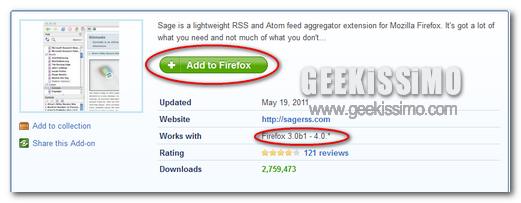
-
– Come potete vedere, per l’installazione è necessario premere Download Now (Add to Firefox), ma prima di compiere questo passo, ponete l’attenzione alle versioni del browser a cui è compatibile; pertanto, se non è menzionata quella attualmente installata sul vostro sistema, evitate di provare l’installazione, è necessario attendere un futuro aggiornamento per la vostra release.
-
– Nella parta alta della finestra, premete Firefox e, successivamente, posizionatevi in Componenti aggiuntivi. Si apre la pagina in cui sono elencati tutte le estensioni attualmente installate nel browser, per effettuare una ricerca, scrivete ciò che volete cercare, nell’apposito box.
-
– Al termine dell’operazione, vengono elencati tutti i risultati, scegliete quello desiderato e premete Installa. Automaticamente, il browser provvede al download e all’installazione dell’estensione stessa.
Rimuovere componenti aggiuntivi
-
Opzioni: permette di accedere alle impostazioni del componente aggiuntivo dal browser stesso.
-
Disattiva: disabilita temporaneamente ciò che avete installato sino a nuovo ordine, ovvero il componente non potrà essere più utilizzato fino a quando non lo ri-attiverete.
-
Rimuovi: l’estensione viene rimossa completamente dal browser, per poterla utilizzare nuovamente, sarà necessario una completa installazione.
Aggiornare componenti aggiuntivi
Come nel caso di Google Chrome, anche Firefox provvede all’aggiornamento automatico dei componenti installati; tuttavia, è possibile decidere quando controllare questi update, tramite un semplice pulsante.
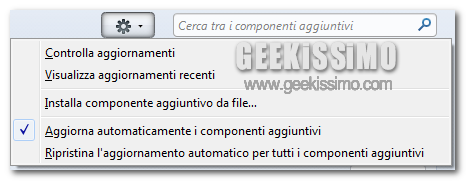
Tale guida è stata testata con Mozilla Firefox 4.0.1, naturalmente è valida anche per le precedenti versioni del medesimo software.


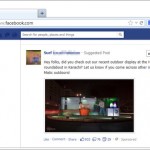
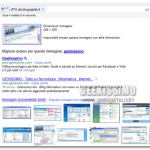
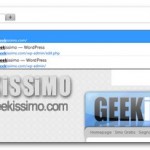

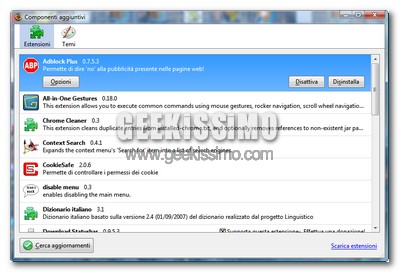
[url=https://stromectolgf.com/#]stromectol 3 mg tablets price[/url] ivermectin lice oral
[url=https://diflucan.icu/#]generic diflucan prices[/url] diflucan 150 mg tablet
[url=https://canadiandrugs.best/#]canadian online drugs[/url] anti fungal pills without prescription
[url=https://erectionpills.shop/#]ed pills cheap[/url] men’s ed pills
[url=https://erectionpills.shop/#]top ed pills[/url] otc ed pills
[url=https://canadiandrugs.best/#]canadian drug prices[/url] discount prescription drugs